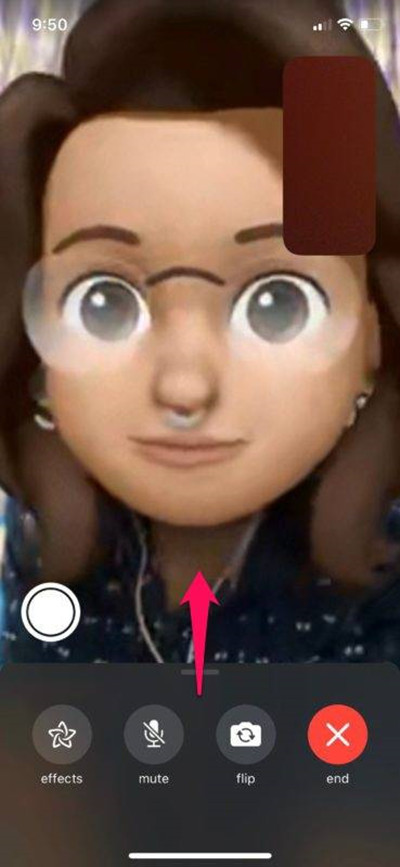iPhone滚动截屏(如何使用iPhone滚动截屏)相信大家都会有拍摄长图的需求,但是iPhone内置的功能并没有提供,所以我们需要借助App来实现。图1 图2 前期准备: 在App Store中搜索“滚动截图”并下载。结果有很多。选择如图1 所示的应用程序。
相信大家都会有拍摄长照片的需求,但是iPhone内置的功能并没有提供,所以我们需要使用App来实现。


图1
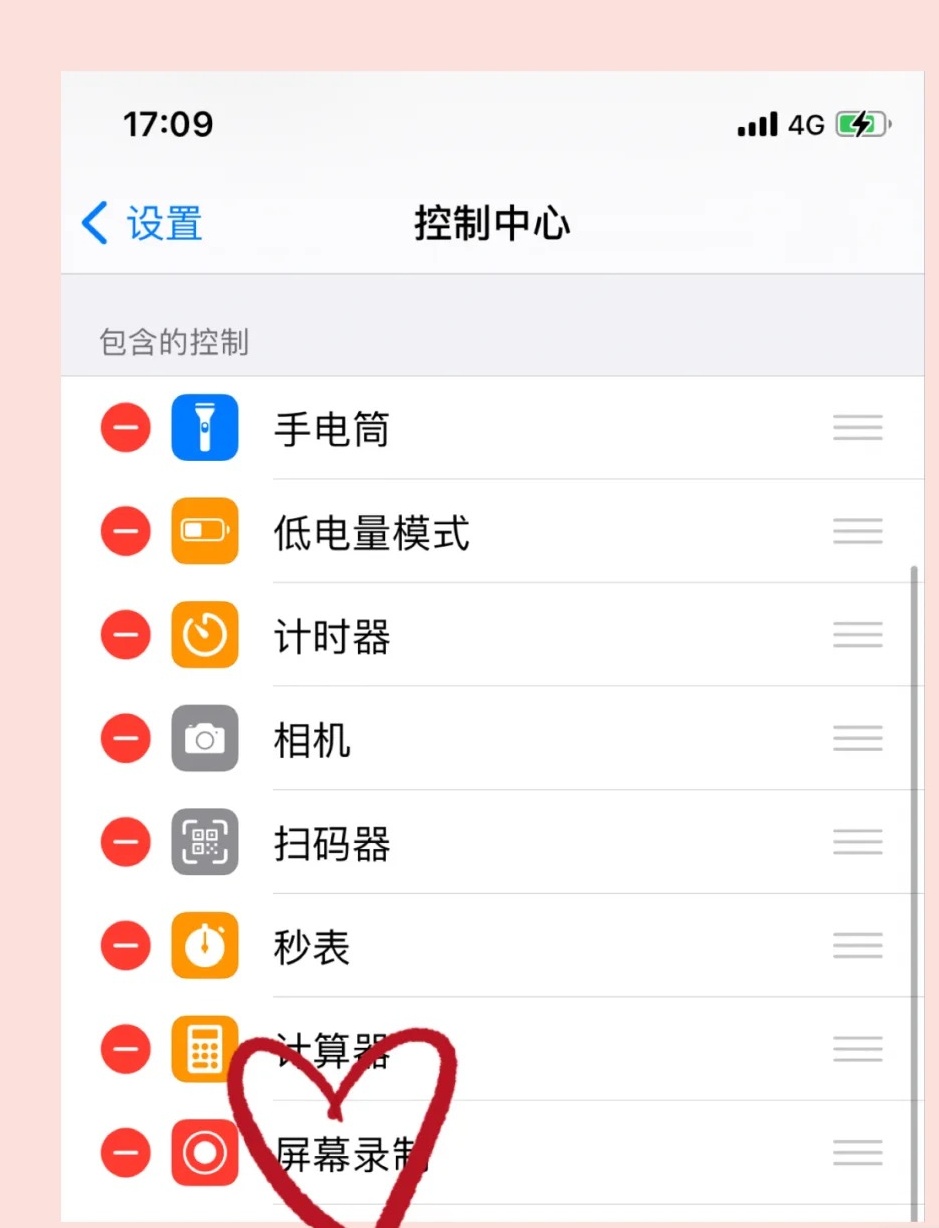

图2
前期准备:
在App Store中搜索“滚动截图”并下载。结果有很多。选择图1所示的应用程序进行下载。
如图2所示,打开设置--控制中心--更多控件中添加“屏幕录制”控件
操作步骤:
打开需要裁剪图片的界面
打开控制中心(iPhone
按住屏幕录制按钮,出现图3所示界面,向下滑动选择“滚动截图”
点击“开始直播”后,快速关闭控制中心
如图4所示,当屏幕左上角出现录制动画时,将界面慢慢滑动到最下方想要截图的位置,然后点击左上角的录制按钮即可停止录制。
进入“滑动截图”应用程序。片刻后应用程序会自动合成一张长图,如图5所示,点击保存到本地。
写代码不容易,如果能帮助你记得点赞、评论、分享内容就好了~
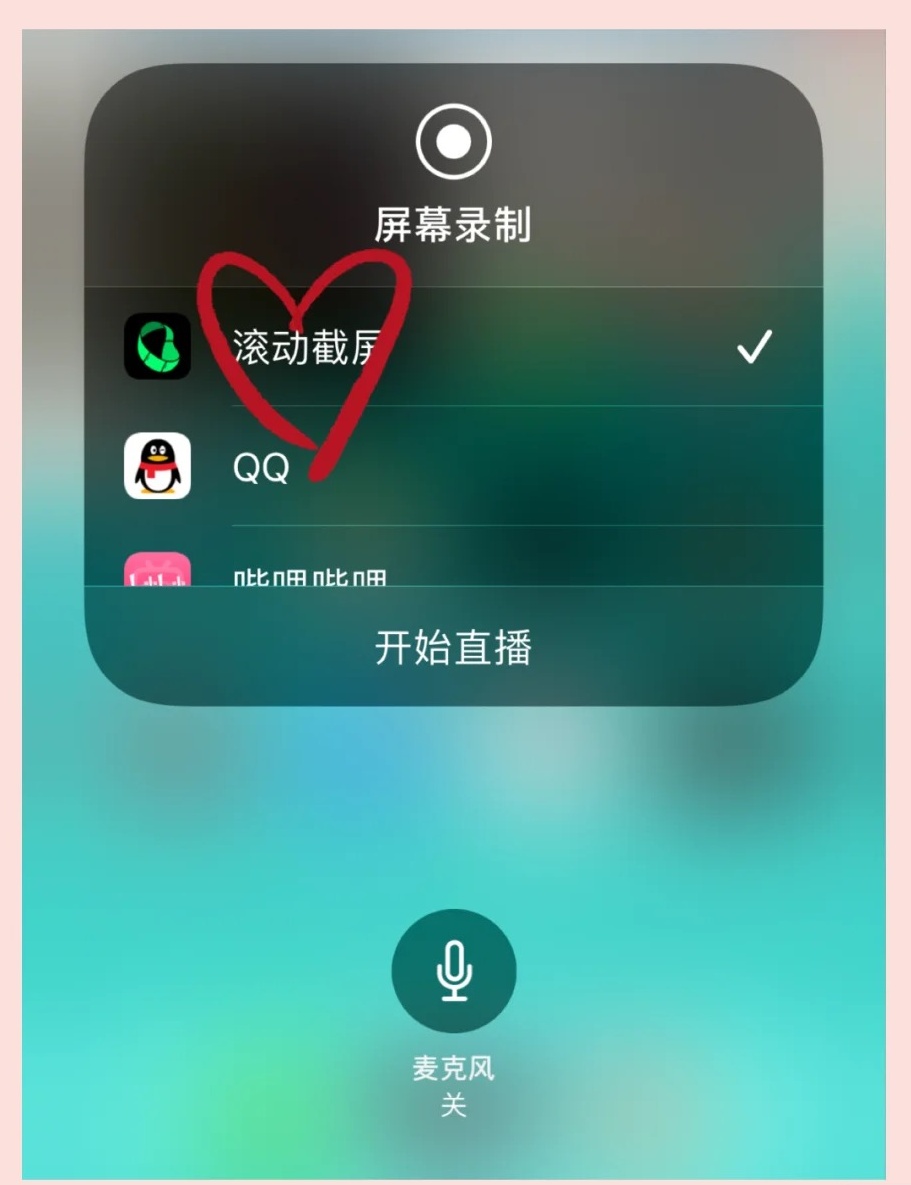

图3
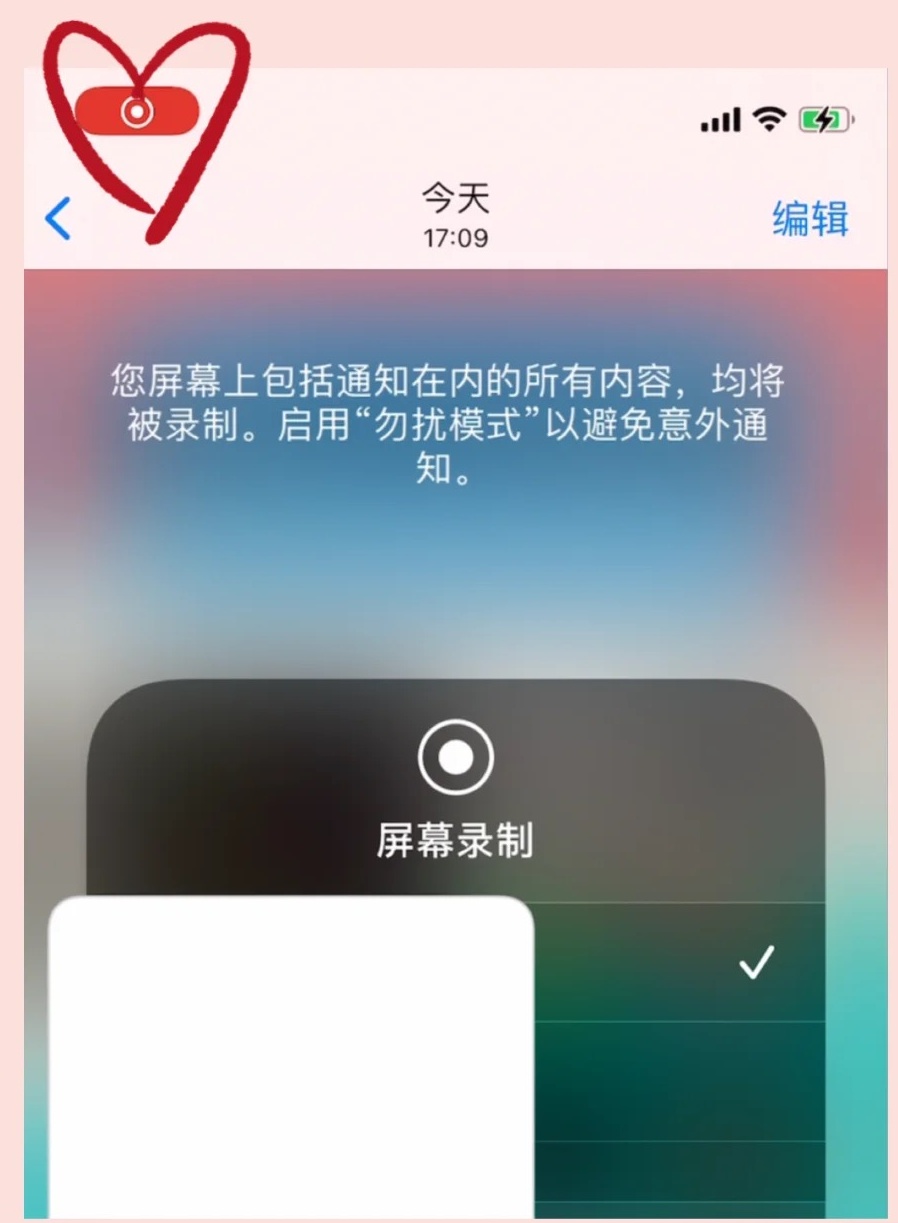

图4
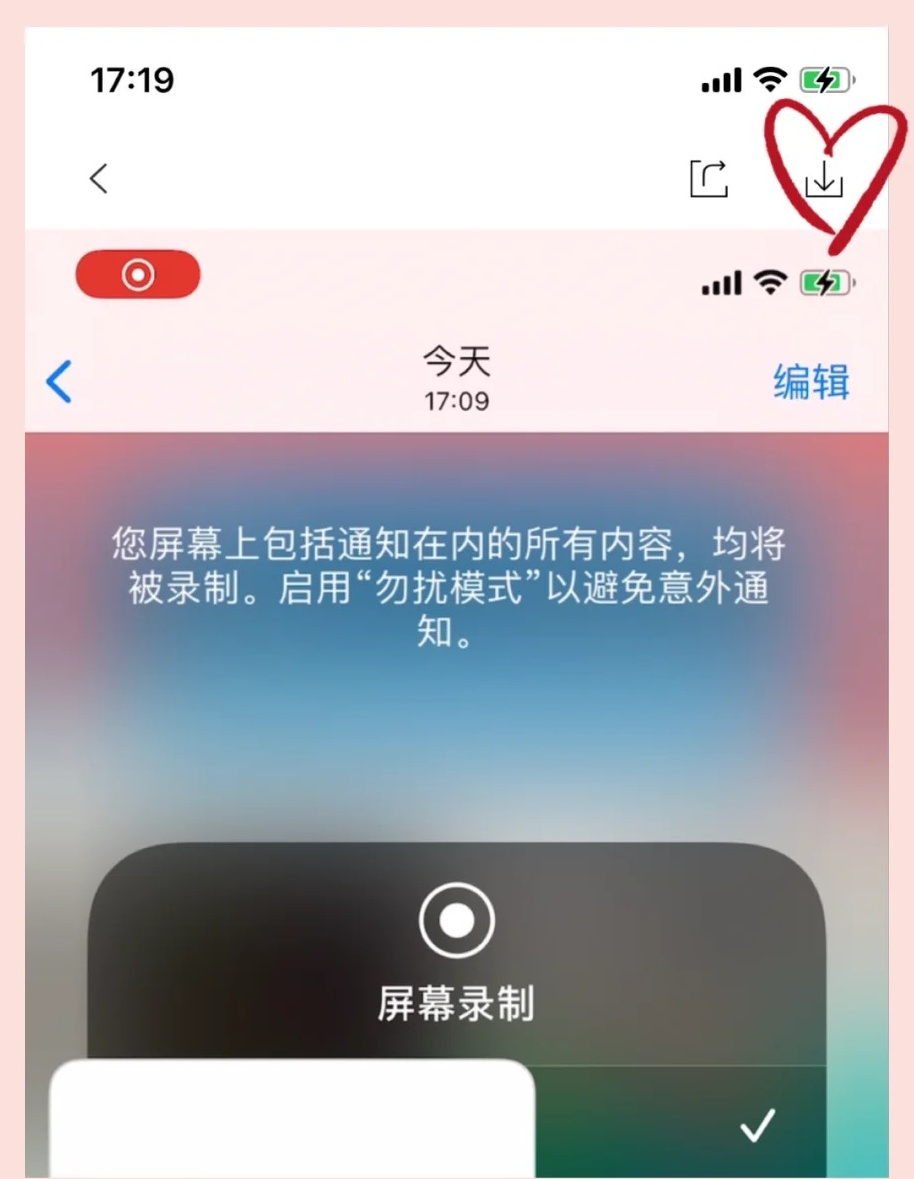

图5